WPS word文档底色变成绿色了改回白色的方法
2024-04-15 11:09:43作者:极光下载站
我们在wps这款软件中可以对文字文档进行编辑制作,比如你可以将我们需要的文字内容通过该文档工具进行排版操作,但是有些时候会遇到一些问题需要进行解决,比如我们在使用文字文档的时候,发现页面的底色变成了绿色,想要将其更改成正常的白色来显示,那么该如何设置呢,其实很简单的,我们可以通过护眼模式或者是背景功能来解决,看情况来选择设置,下方是关于如何使用WPS word文档背景底色变成了绿色的具体解决方法,如果你需要的情况下可以看看方法教程,希望对大家有所帮助。
方法步骤
1.直接将我们的文字文档点击打开,你可以查看到我们的页面底色是绿色的。
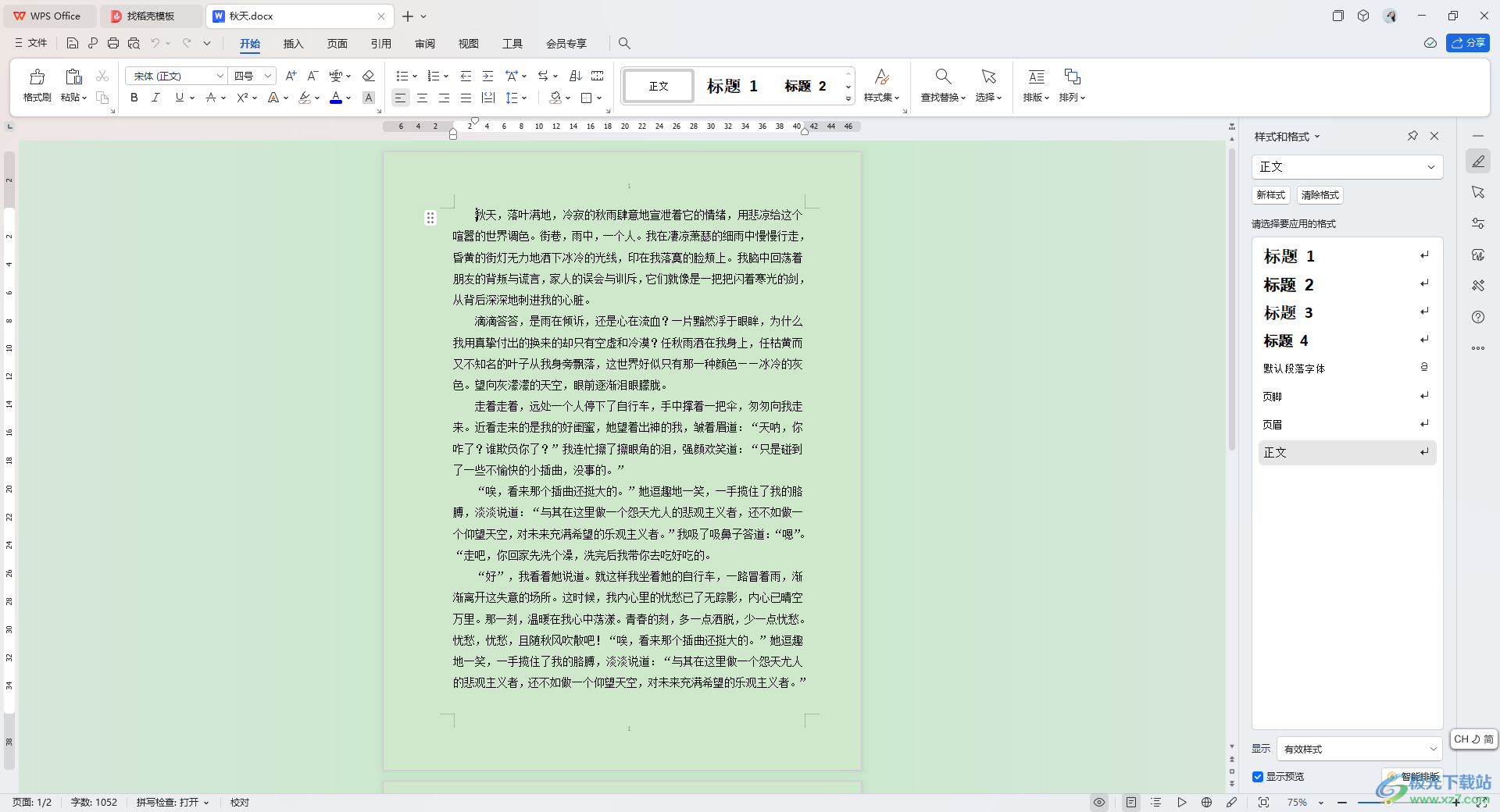
2.如果是如下图的这种情况,那么应该是护眼模式功能被启用了,我们可以点击底部的护眼模式按钮进行取消。
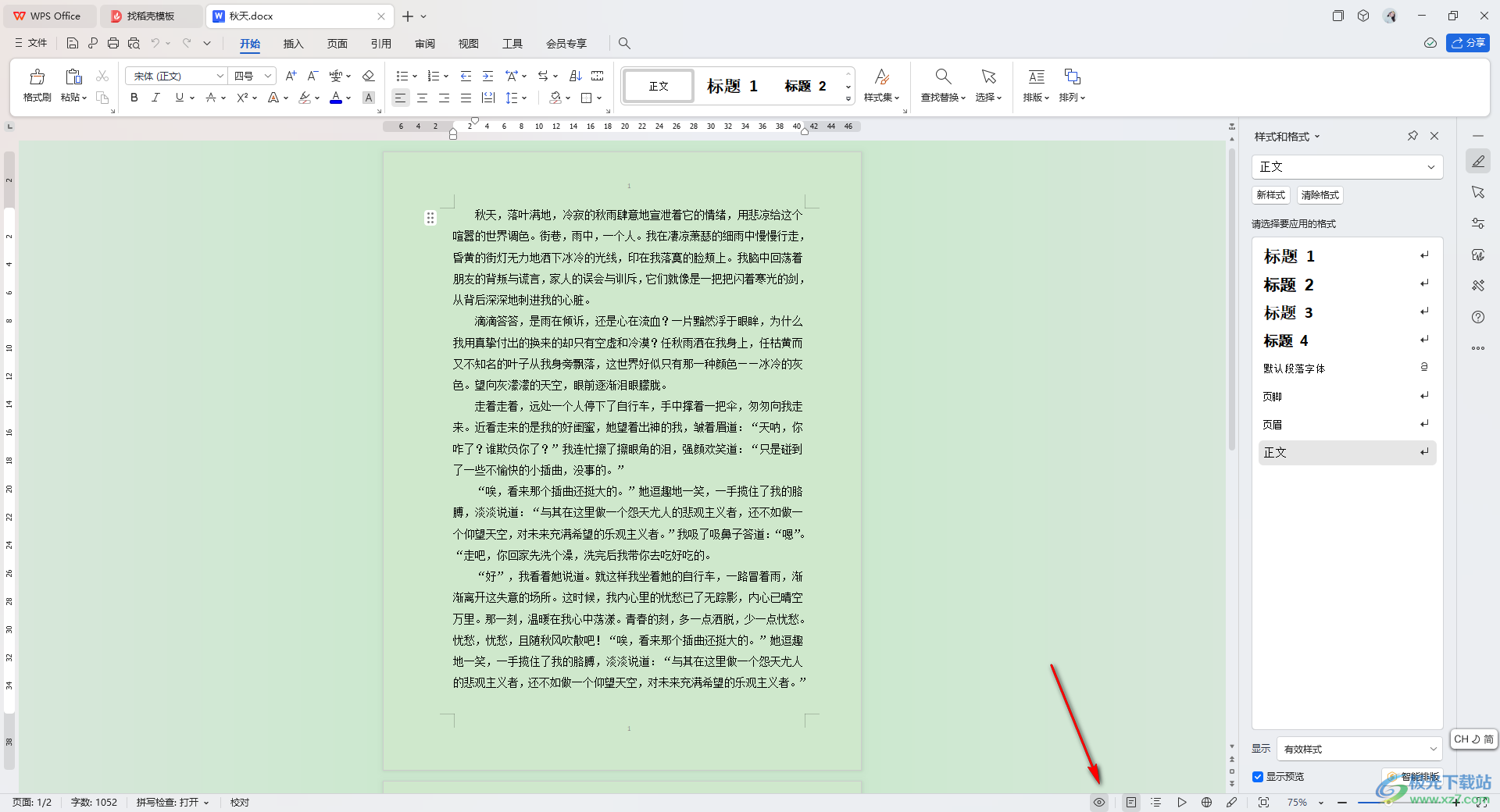
3.取消之后,页面就会变成白色的颜色来显示了,如图所示。
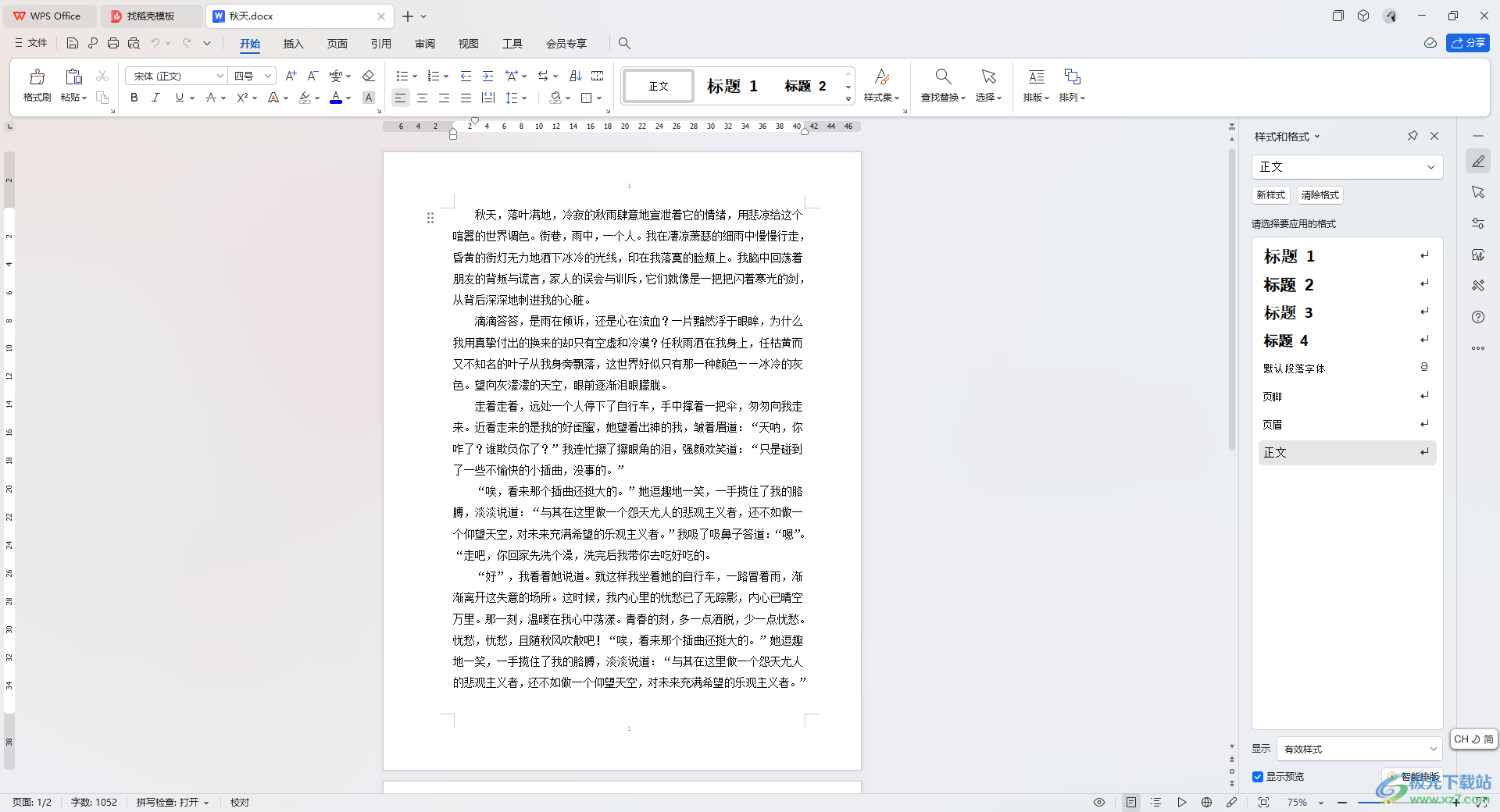
4.如果只是编辑的页面是绿色的底色,那么我们将【页面】选项卡点击打开,选择【背景】选项。
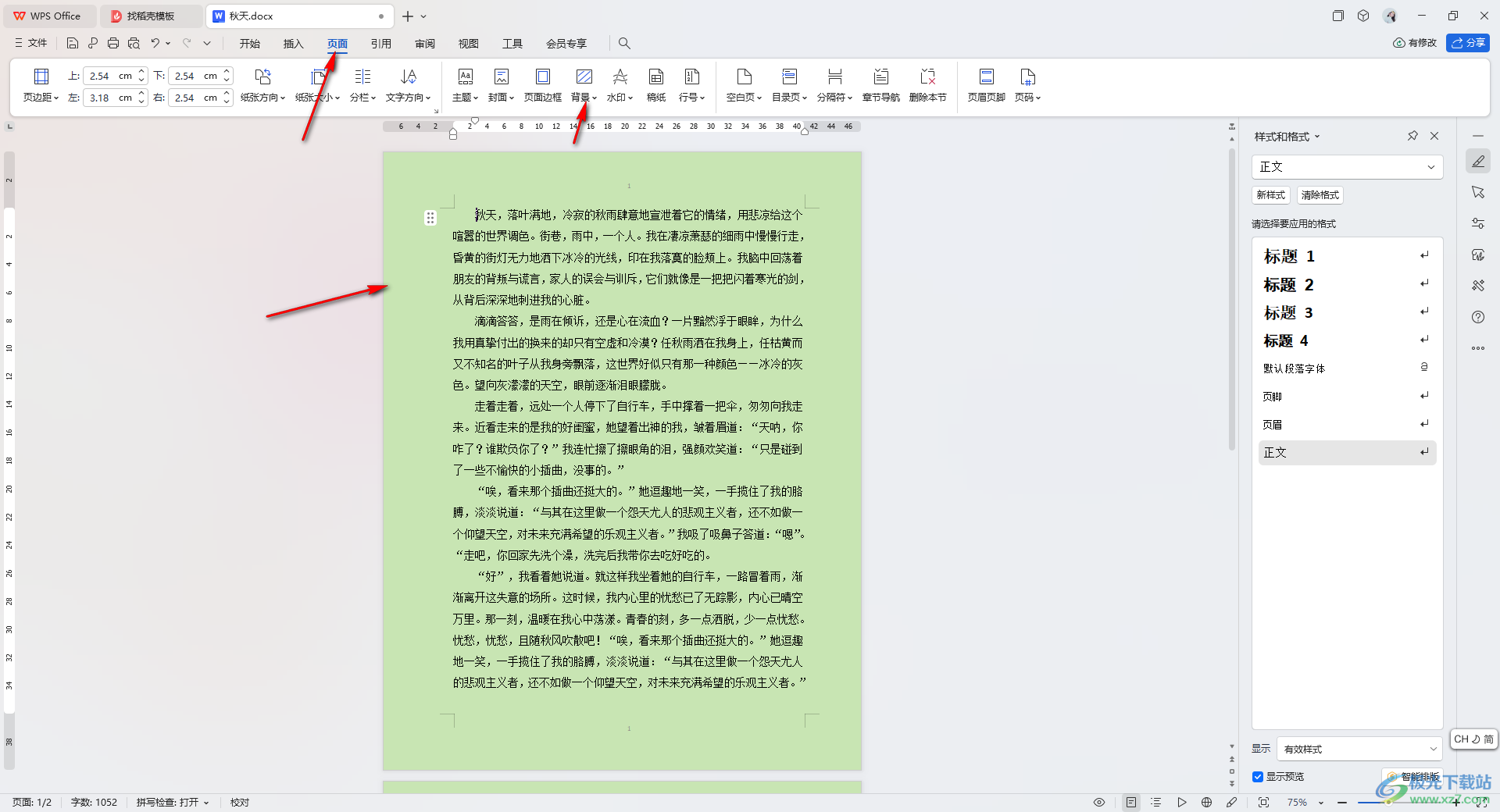
5.随后,我们将【背景】下的颜色设置成【删除页面背景】选项进行点击一下,之后我们可以看到编辑页面的颜色就会变成白色了,如图所示。
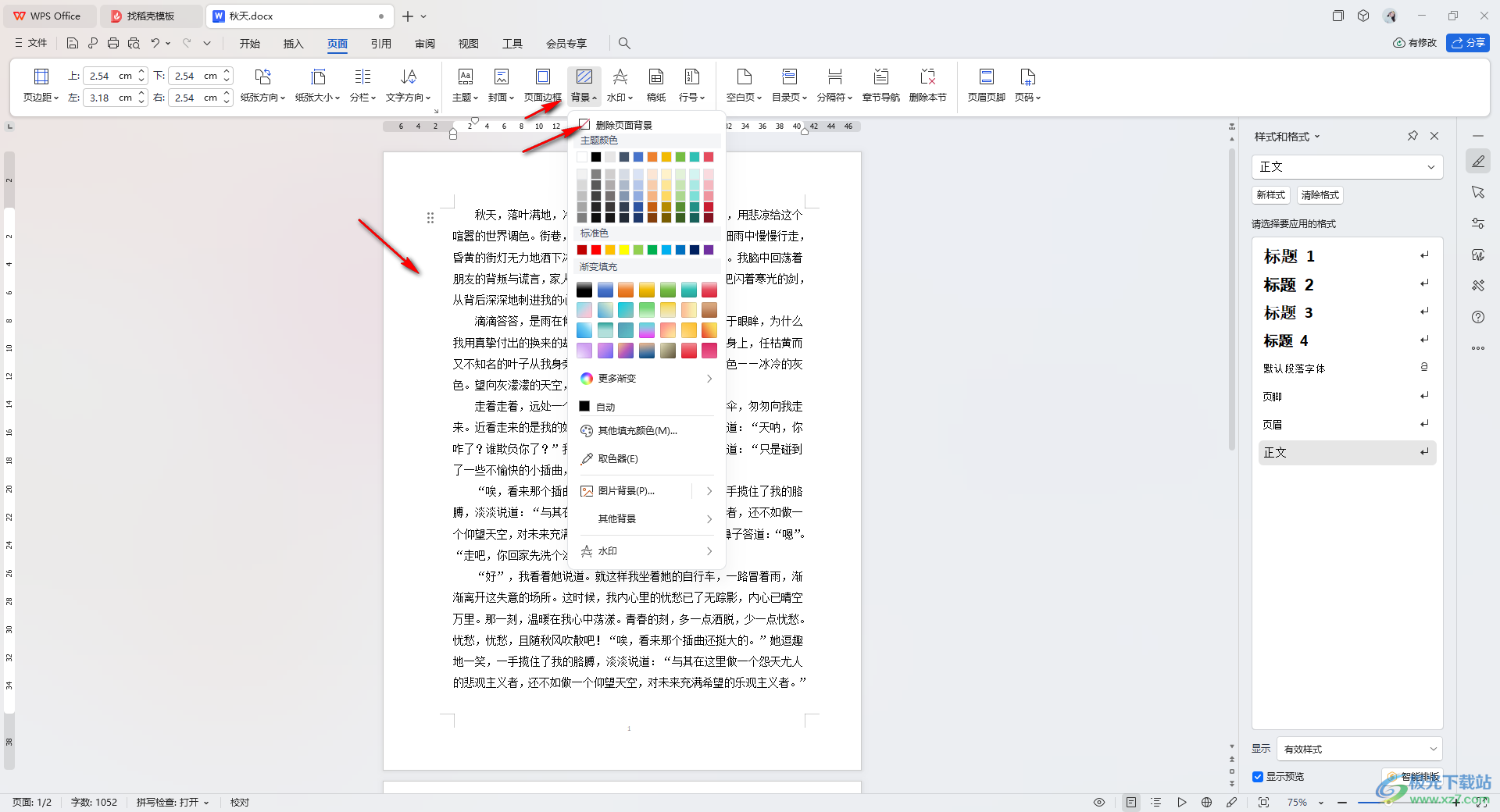
以上就是关于如何使用WPS Word文档底色是绿色变成白色的具体操作方法,如果你在编辑页面的时候,页面底色是绿色来显示的,那么我们可以按照上述的教程根据两种情况来选择解决方法进行解决即可,感兴趣的话可以操作试试。
